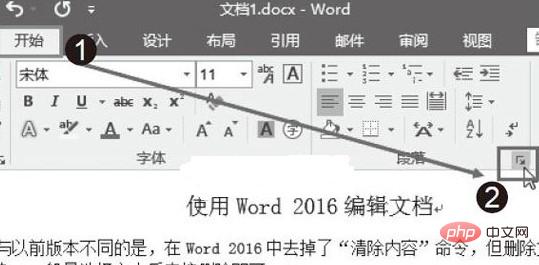#Word 文書を開き、リボンの [ホーム] タブに切り替え、[段落] オプション グループの [段落設定] ボタンをクリックします

[段落] ダイアログ ボックスを開き、[インデント] 列の [左] ボックスに左のインデント文字 (2 文字など) を設定し、[右] ボックスに右のインデント文字を設定します。 、2文字など。設定が完了したら「OK」ボタンをクリックするとインデントが完了します。

おすすめの関連記事とチュートリアル:
word チュートリアル
以上がWordで段落の左インデントを設定する方法の詳細内容です。詳細については、PHP 中国語 Web サイトの他の関連記事を参照してください。